
Tartalomjegyzék:
- Szerző John Day [email protected].
- Public 2024-01-30 09:41.
- Utoljára módosítva 2025-01-23 14:47.

Hardver áttekintés:
RedBearLab CC3200:
A Texas Instrument SimpleLink CC3200 eszköze egy vezeték nélküli MCU, amely integrálja a nagy teljesítményű, 80 MHz-ig futó ARM Cortex-M4 magot, amely lehetővé teszi egy teljes alkalmazás fejlesztését egyetlen IC-vel. Ez az eszköz sokféle perifériát tartalmaz, beleértve a gyors párhuzamos kamera interfészt, I2S, SD/MMC, UART, SPI, I2C és négy csatornás ADC -t. Az energiagazdálkodási alrendszer tartalmaz egy integrált DC-DC átalakítót, amely támogatja a tápfeszültség széles tartományát, alacsony energiafogyasztással.
Főbb jellemzők:-CC3200 kétmagos MCU: ARM Cortex-M4 mag 80 MHz-en az alkalmazáshoz és dedikált ARM-mag a Wi-Fi hálózati feldolgozáshoz
- 256 KB RAM 1 MB soros flash memória fájlrendszerrel a felhasználó számára. - Hardver titkosítómotor a fejlett gyors biztonság érdekében, beleértve az AES, DES, 3DES, SHA2 MD5, CRC és ellenőrző összeget.
- Akár 27 egyedileg programozható, multiplexelt GPIO tű, beleértve a gyors párhuzamos kamera interfészt, I2S, SD/MMC, UART, SPI, I2C és négycsatornás ADC-t.
-Erőteljes titkosító motor a gyors, biztonságos Wi-Fi és internetkapcsolatokhoz, 256 bites AES titkosítással TLS és SSL kapcsolatokhoz.
- SmartConfig technológia, AP mód és WPS2 az egyszerű és rugalmas Wi-Fi-hozzáférés érdekében
Zumo Robot v1.2:
A Zumo robot vezérlőpanel egy pajzs, amelyet CC3200 vagy kompatibilis eszközök fő vezérlőjeként való használatra terveztek. Mindkét oldalon kevesebb, mint 10 cm. Két 75: 1 HP mikro -fém hajtómotort használ a futófelületek meghajtásához, nagy nyomatékot és körülbelül 2 láb/másodperc (60 cm/s) végsebességet biztosítva. Tartalmaz továbbá egy 0,036 hüvelyk vastagságú, lézerrel vágott rozsdamentes acélból készült sumo pengét, amely az alváz elejére van felszerelve, hogy más robotokhoz hasonló tárgyakat körbe lökhessen, valamint a Zumo elülső széle mentén (a sumo penge mögött) elhelyezett fényvisszaverő szenzort. lehetővé teszi a Zumo számára, hogy az előtte lévő földi funkciókat, például követési vonalakat vagy kerülendő széleket észleljen.
Főbb jellemzők:- Kettős H-híd motor meghajtók.
- Zümmögő.
- Felhasználói LED és nyomógomb.
- 3 tengelyes gyorsulásmérő, iránytű és giroszkóp
1. lépés: Hardver beállítása




Hardverkövetelmények:
RedBearLab CC3200
Zumo Robot az Arduino v1.2 -hez
Két 2,54 mm -es dugófej
Két női-női prémium jumper vezeték
Négy AA elem
Kezdve az előre összeállított Zumo Robot-tól az Arduino v1.2-hez, csak néhány lépés van az új Zumo CC3200 létrehozásához:
Fejlécek sorának forrasztása a Zumo pajzshoz A Pololu Zumo Shield for Arduino felhasználói kézikönyv részletesen leírja, hogyan kell összeszerelni a Zumo robotot egy készletből, és a 16. oldalon, hogyan kell szétszerelni ahhoz, hogy új alkatrészeket adhasson hozzá. A szétszerelési folyamatot az alábbiakban foglaljuk össze és könnyedén jegyzeteljük.
1. Távolítsa el a síneket az alvázról, és óvatosan csúsztassa le a két hajtókereket a motor tengelyéről.
[A lánckerék nagyon szorosan rögzítve van a motortengelyekhez: a legbiztonságosabb módja annak, hogy eltávolítsuk őket, ha a lánckeréket egy kis satuba helyezzük, és óvatosan ütögessük a motortengelyt egy 3/32 hüvelykes csapszeggel (vagy egy kis szeggel). A gyakorlatban felesleges teljesen eltávolítani a lánckerékeket a motor tengelyeiről; ha az alvázon túlra, de mégis a tengelyre csúsztatja őket, lehetséges a pajzs elválasztása az alváztól. Ha nem távolítja el teljesen, később könnyebb lesz visszaállítani a lánckerékeket.]
2. Távolítsa el az elemfedelet és az elemeket a házról.
3. Csavarja ki mind a négy gépcsavart és anyát, amelyek a pajzsot a házhoz rögzítik.4. Nyomja össze az akkumulátor negatív pólusrugóját, és óvatosan engedje ki mindkét akkumulátorcsatlakozót a házon lévő lyukakon keresztül. A motorok a pajzshoz rögzítve maradnak, amikor elválik az alváztól.
5. Óvatosan hajlítsa el mindkét motort az árnyékolástól, hogy a távtartó lemez elülső része eltávolítható legyen.
[Mindkét távtartót el kell távolítani az új fejlécek forrasztásához, és mivel majdnem, de nem tökéletesen kétoldalúan szimmetrikusak, érdemes figyelmesen figyelembe venni elhelyezésüket, hogy az összeszerelési folyamat zökkenőmentesen menjen.]
6. Forrasztjon egy sor fejlécet a Zumo pajzshoz, amelyek hozzáférést biztosítanak az 5, 6, 9 és 10 csapokhoz.
7. Összeszerelheti a Zumo -t, ha fordított sorrendben követi a szétszerelési eljárást.
[Ügyeljen arra, hogy a távtartó lemezdarabokat pontosan úgy cserélje ki, mint az eredetileg. Mivel nem tökéletesen kétoldalúan szimmetrikusak, könnyű tévesen fejjel lefelé cserélni a távtartókat. A hátsó távtartó hátsó szélén egy extra széles bemetszés található az egyik oldalon, hogy helyet biztosítson a "töltőcsatlakozó" fejlécnek a be/ki kapcsoló mellett. Győződjön meg arról, hogy a hátsó távtartó tökéletesen laposan helyezkedik el az elemtartó és a pajzs között.]
Csatlakoztasson egy áthidaló vezetéket az 5 -ös és 9 -es érintkezők közé, és egy másik vezetéket a 6 -os és 10 -es érintkezők közé.
Megjegyzés: A RedBearLab CC3200 kártya csak az 5. és 6. tüskén lévő PWM kimenetet támogatja; a Zumo pajzs a 9. és 10. érintkezőt a DRV8835 motorvezérlő PWM bemenetéhez köti. Így ez a két jumper szükséges.
Húzza ki a Zumo fényvisszaverő érzékelő tömbjét a Zumo elülső aljából. Az érzékelők 5 V -os jeleket állítanak elő, amelyek tartósan károsíthatják a CC3200 max. 1,5 V -os analóg bemenetét.
Csatlakoztassa a RedBearLab CC3200 -at a Zumo pajzs tetejére.
2. lépés: Szoftver
Energia verzió 17 MT: A RedBearLab CC3200 LP -n futó alkalmazások létrehozása és futtatása.
Megjegyzés: Csak az Energia 0101E0017 kiadást használja.
Feldolgozás 2.2.1: A Zumo CC3200 vezérlő gazdaoldali program futtatása. Megjegyzés: Ne felejtse el letölteni a Processing 2.x és nem a 3.x; sok példa olyan könyvtárakat használ, amelyeket még nem vittek át a Processing 3.x.
Szoftver beállítása:
Telepítse az Energia17 MT verziót, így létrehozhat és készíthet vázlatokat a Zumo -n. Ha az Energia Windows verzióját használja, akkor a következőket is kell tennie: - Telepítse a RedBearLab USB illesztőprogramokat, hogy az Energia MT letölthesse a programokat a RedBearLab CC3200 készülékre, és lehetővé tegye a soros kommunikációt a CC3200 készülékkel egy Windows COM porton keresztül.
- Telepítse a CC3200 illesztőprogramokat Windows rendszerre (részletekért lásd a "CC3200 LaunchPad" szakaszban található utasításokat). Telepítse a Processing 2.2.1 alkalmazást, így könnyen létrehozhat vázlatokat, amelyek Wi-Fi-n keresztül kommunikálnak a Zumo-val.
Hibaelhárítás: Ha Windows rendszert használ, és az Energia nem tudja feltölteni a CC3200 -at, győződjön meg arról, hogy telepítette a CC3200 illesztőprogramokat a Windows rendszerhez. Ha a telepítés után az Energia továbbra sem tud feltölteni, akkor másolja a cc3200_drivers_win/i386/ftd2xx.dll fájlt az Energia feltöltési programját (cc3200load.exe) tartalmazó mappába: Energia_installation_folder/hardware/tools/lm4f/bin.
3. lépés: Demo



A hardver összeszerelése és a fent leírt szoftvereszközök telepítése után a Zumo CC3200 alapvető hardverfunkciói bemutathatók egy egyszerű Energia MT vázlat segítségével, amely kommunikál egy Processing vázlattal. Ezek a vázlatok együttesen egyszerű billentyűzetvezérlést biztosítanak a Zumo motorjaihoz, és valós időben megjelenítik a Zumo gyorsulásmérőjét és a giroszkóp adatait.
ZumoTest Demo készítése és feltöltése:
Csatlakoztassa a Zumo -t a számítógéphez USB -kábellel.
- Kapcsolja a Zumo Bot bekapcsolóját "kikapcsolt" állásba (a CC3200 tápellátását az USB -csatlakozás biztosítja).
- Csatlakoztassa a RedBearLab CC3200 USB -t a számítógép egyik USB -portjához.
Csomagolja ki a „ZumoTest” mappát a mellékletekből, és kattintson duplán a fájlra ZumoTest/ZumoTest.ino. Egyszerűen navigáljon az Energia MT telepítéséhez, és társítsa az energia.exe programot.ino fájlokhoz.
Az Energia MT IDE-n belül:- Válassza ki a RedBearLab CC3200 EMT kártyát (Eszközök> Tábla> RedBearLab CC3200 EMT (80 MHz))
- Válassza ki a Zumo -hoz csatlakoztatott COM portot (Eszközök> Soros port> COMx). Ha Windows rendszert használ, akkor az eszközkezelőben a "Portok (COM és LPT)" alatt megjelenik az "mbed soros port".- Kattintson a "Feltöltés" gombra a ZumoTest vázlat elkészítéséhez és feltöltéséhez a CC3200-ba.
Állítsa alaphelyzetbe a CC3200 készüléket a RedBearLab CC3200 alaphelyzetbe állításának gombjának megnyomásával és felengedésével. Megjegyzés: néha az Energia MT -nek gondjai vannak a vázlatok feltöltésével a RedBearLab CC3200 készülékre. Ezekben az esetekben gyakran segít leválasztani és újra csatlakoztatni az USB -kábelt, majd újra megpróbálni feltölteni.
A fenti ZumoTest vázlat elindítja saját hálózatát, a "zumo-test" nevet jelszóval "jelszó", amelyet a számítógépnek fel kell fedeznie. - Csatlakoztassa számítógépét a zumo-teszt WiFi hálózathoz
Csomagolja ki a „Zumo Test Sketch” mappát, és kattintson duplán a zgraph/zgraph.pde fájlra.
Megjegyzés: Amikor először megduplázza a vázlatot a Processing telepítése után, a Windows megkérdezi, hogy melyik programnak kell megnyitnia a vázlatot. Egyszerűen navigáljon a Processing telepítéséhez, és társítsa a process.exe futtatható fájlt.pde fájlokhoz.
A feldolgozó IDE -n belül:
- Kattintson a Futtatás gombra a vázlat futtatásának megkezdéséhez
- Várjon, amíg megjelenik a grafikon ablak, és írja be a „c” betűt, hogy megkezdje a gyorsulásmérő adatainak folyamatos gyűjtését és megjelenítését a Zumo -ból. Látnia kell a gyorsulási adatok három különálló sorát, egyet az x, y és z tengelyre. A Zumo minden mozgásának tükröződnie kell ezen parcellák azonnali megváltoztatásában. Átválthat a valós idejű giroszkóp megjelenítésére, ha beírja a „G” -t, amikor a grafikon ablak fókuszban van, és az „A” gombbal válthat vissza a valós idejű gyorsulási kijelzőre.
A Zumo CC3200 -at a „w”, „a”, „s”, „d” és „(szóköz) billentyűzet használatával is vezetheti.„ W” - haladjon előre
'a' - forduljon balra
's' - hátrahajtás
'd' - forduljon jobbra
További billentyűparancsokat a zgraph/zgraph.pde fájlban talál.
Zumo Balancing Demo készítése és feltöltése
Feldolgozó könyvtár telepítése: Ehhez a demóhoz ControlP5 (GUI könyvtár szükséges), és letölthető a mellékletekből. Kövesse az alábbi utasításokat a könyvtár telepítéséhez a Processing alkalmazásban.
- Indítsa el a Processing alkalmazást
- Keresse meg a Processing vázlatfüzet mappáját a Fájl> Beállítások menüpont kiválasztásával, és keresse meg a "Vázlatfüzet helye" lehetőséget.
- Másolja a ControlP5 mappát a vázlatfüzet könyvtárainak mappájába. Ha először telepítette ezt a könyvtárat, létre kell hoznia a könyvtárak mappát.
Csatlakoztassa a Zumo -t a számítógéphez USB -kábellel.
- Kapcsolja a Zumo Bot bekapcsolóját "kikapcsolt" állásba (a CC3200 tápellátását az USB -csatlakozás biztosítja).
- Csatlakoztassa a RedBearLab CC3200 USB -t a számítógép egyik USB -portjához.
Csomagolja ki a „ZumoBalance” mappát a mellékletekből, és kattintson duplán a ZumoBalancing/Balancing.ino fájlra. Az Energia MT IDE -n belül:
- Válassza ki a RedBearLab CC3200 EMT kártyát (Eszközök> Tábla> RedBearLab CC3200 EMT (80 MHz))
- Válassza ki a Zumo -hoz csatlakoztatott COM portot (Eszközök> Soros port> COMx). Ha Windows rendszert használ, akkor az "mbed soros port" jelenik meg az Eszközkezelő "Portok (COM és LPT)" alatt.- Kattintson a "Feltöltés" gombra a Balancing vázlat elkészítéséhez és feltöltéséhez a CC3200-ba.
Állítsa alaphelyzetbe a CC3200 készüléket a RedBearLab CC3200 reset gombjának megnyomásával és felengedésével.
Megjegyzés: néha az Energia MT -nek gondjai vannak a vázlatok feltöltésével a RedBearLab CC3200 készülékre. Ezekben az esetekben gyakran segít leválasztani és újra csatlakoztatni az USB -kábelt, és megpróbálni újra feltölteni.
A fenti ZumoBalancing vázlat elindítja saját hálózatát, a "zumo-balancing" nevet jelszóval "jelszóval", amelyet a számítógépnek fel kell fedeznie.
1. Csatlakoztassa számítógépét a zumo-kiegyensúlyozó Wi-Fi hálózathoz
Csomagolja ki a „Zumo Balance Sketch” mappát a mellékletből, és kattintson duplán a zbalacing/zbalancing.pde fájlra.
Ajánlott:
DIY INTERNET KONTROLLÁLT SMART LED MATRIX (ADAFRUIT + ESP8266 + WS2812): 8 lépés (képekkel)

DIY INTERNET VEZÉRLETES SMART LED MATRIX (ADAFRUIT + ESP8266 + WS2812): Itt a második előrelépésem egy projekthez, amelyet nagyon izgatottan mutatok nektek. Ez egy DIY intelligens LED -mátrixról szól, amely lehetővé teszi, hogy megjelenítsen rajta adatokat, például YouTube -statisztikákat, intelligens otthoni statisztikákat, mint hőmérséklet, páratartalom, lehet egyszerű óra, vagy csak megjeleníteni
TERMINÁLIS KONTROLLÁLT ROBOT / UTASÍTÁSI MÓDSZER: 5 lépés

TERMINÁLIS KONTROLLÁLT ROBOT / UTASÍTÁSI MÓDSZER: szia ebben az utasításban megosztom veled, hogyan készítettem ezt a terminálvezérelt rovert. A legjobb az, hogy nem használtam semmilyen kódolást vagy mikrovezérlőt. Ez az egyszerű módja annak, hogy bemutassam hogyan működik az utasításmódkészlet. utasításkészlet
Kiegyensúlyozó robot / 3 kerekes robot / STEM robot: 8 lépés

Kiegyensúlyozó robot / 3 kerekes robot / STEM robot: Kombinált kiegyensúlyozó és háromkerekű robotot építettünk az iskolákban és az iskolai oktatási programok oktatási célokra. A robot egy Arduino Uno -n, egyedi pajzson (minden konstrukciós részlet megadva), Li -ion akkumulátoron (minden
ARDUINO INTERNET KONTROLLÁLT: 5 lépés
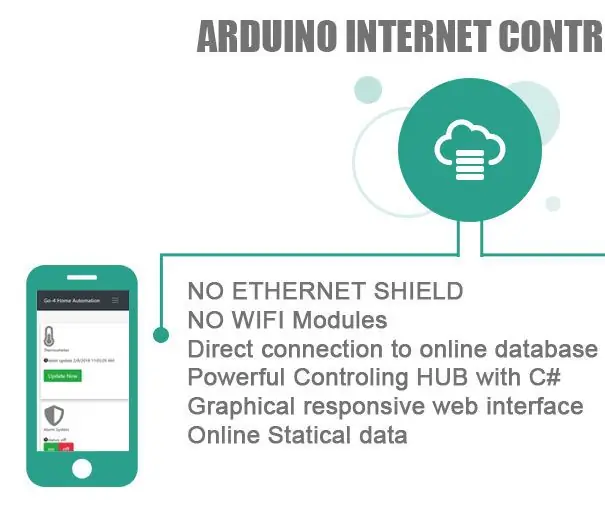
ARDUINO INTERNET KONTROLLÁLT: Sokat gondolkodtam azon, hogy találjak egy olcsó megoldást arra, hogy az Arduino kártyát az internethez csatlakoztassam Ethernet -pajzs vagy akár WIFI -modulok használata nélkül. Kutatás után rájöttem, hogy az egyetlen módja annak, hogy beszéljünk az Arduino táblával, ha a sorozatával beszélünk
VONALKÖVETŐ ROBOT -- ARDUINO KONTROLLÁLT: 11 lépés (képekkel)

VONALKÖVETŐ ROBOT || ARDUINO KONTROLLÁLT: EZT AZ UTASÍTÁSBAN MUTATOM, HOGYAN MÓDOSÍTJUK A ROBOT AUTÓT (CARBOT) VONALKÖVETŐ ROBOT KÉSZÍTÉSE érdekében
